
Det er sant at Microsoft Office fortsatt er det mest brukte instrumentet for dokumenter, regneark og presentasjoner. Imidlertid er det andre gratisalternativer som også får mye aksept hos brukerne, som OpenOffice og LibreOffice. Nå, hvis du har brukt et av disse verktøyene, du kan ha hatt problemer når du prøvde å åpne odt-, ods- og odp-filer.
Deretter, Hva kan du gjøre for å åpne et dokument eller en fil med en odt-, ods- og odp-utvidelse? For å svare på det spørsmålet, må du først ta hensyn til hva disse typer filer er og hvordan de oppnås. Når vi svarer på det, vil vi se hvordan du åpner dem med enkle og brukervennlige applikasjoner. la oss komme i gang
Hvordan åpne odt, ods og odp filer?
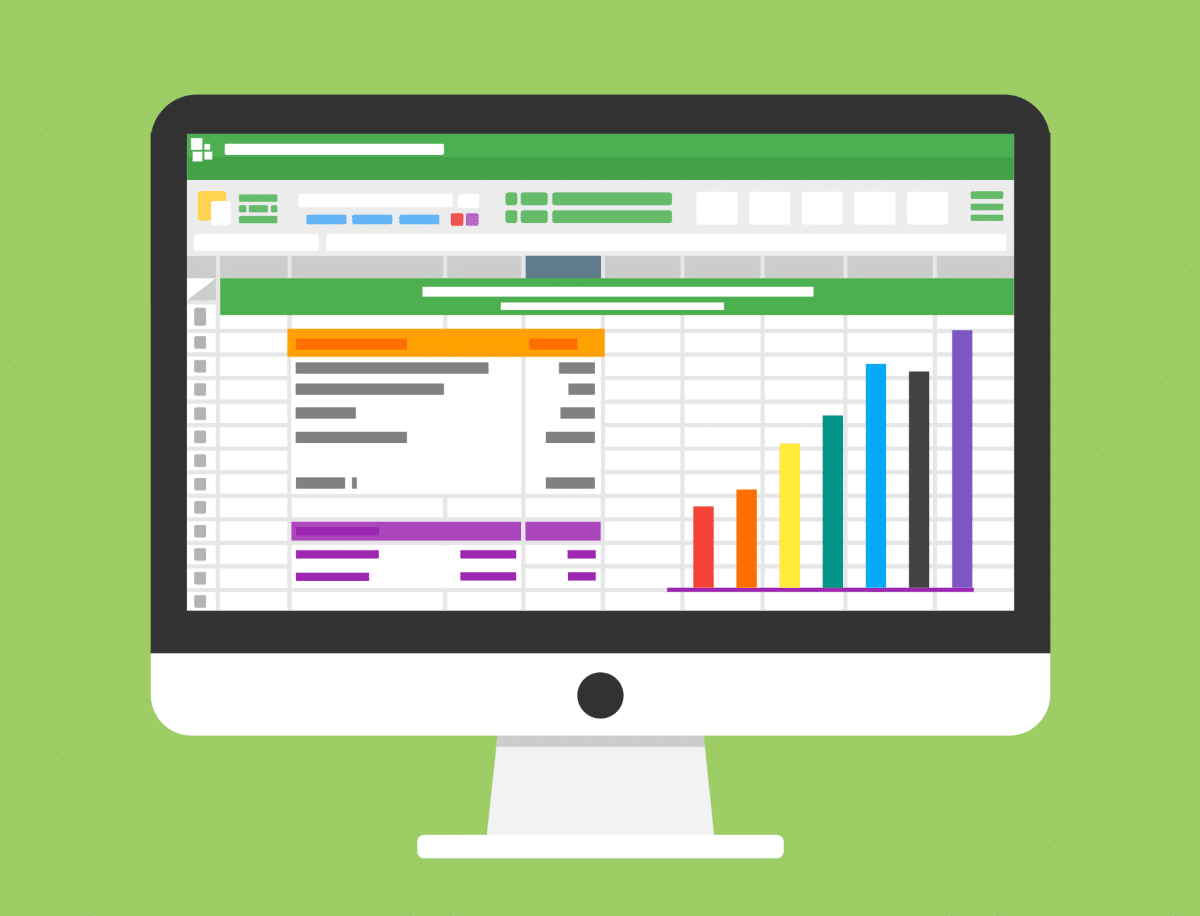
For å vite hvordan du åpner odt ods og odp-filer, må vi først vite hva de er og hvordan vi får dem. Når vi jobber med kontorautomatiseringsverktøy som OpenOffice eller LibreOffice får vi odt-, ods- og odp-filer. Hva tilsvarer hver utvidelse? Oddsene er for tekstredigereren, odsene er for regneark, og odpene er for presentasjoner.
I utgangspunktet er de konsekvensen av å bruke gratis alternativer til Word (odt), Excel (ods) og PowerPoint (odt). Det er imidlertid mulig at når du prøver å åpne noen av disse filene med Microsoft Office, kan du ganske enkelt ikke gjøre det. Hva kan du gjøre hvis dette skjer med deg?
For å åpne en odt-, ods- eller odp-fil, det mest praktiske er å bruke kontorverktøyene til Google. I dette tilfellet må du ha apper som Google Docs, Google Sheets og Google Slides. Med dem vil du ikke bare kunne åpne disse filene, men også endre og eksportere dem til et annet verktøy. La oss se hvordan du åpner hvert av disse formatene.
Hvordan åpne odt filer?
Hvis du har en odt-fil (tekstfil), Et alternativ for å åpne det er å bruke Google Dokumenter-verktøyet. På noen mobiler kommer denne applikasjonen forhåndsinstallert. Men hvis ikke, kan du laste den ned fra appbutikken, enten du har en Android- eller iOS-enhet. Når du har det, følg trinnene nedenfor:
- Åpne Google Dokumenter-appen.
- Klikk på mappeikonet i øvre høyre hjørne.
- Trykk på alternativet "åpne fra lagring".
- Bla gjennom og velg odt-filen for å åpne den.
- Ferdig!
Hvordan åpne en ods-fil?
ods-filer er resultatet av regneark fra verktøy som OpenOffice eller LibreOffice. For å åpne den kan du også bruke en Google-app, som i dette tilfellet vil være Sheets. Følg samme fremgangsmåte for å ha appen på telefonen, og gjør deretter følgende:
- Åpne Google Regneark-appen.
- Trykk på mappeikonet i øvre hjørne.
- Velg 'åpne fra lagring'.
- Finn og velg ods-filen du vil åpne.
- Klar! Så du kan åpne en ods med denne Google-appen.
Hvordan åpne en odp-fil?
odp-filene er hentet fra presentasjoner laget med et gratis alternativ til PowerPoint. For å åpne den, denne gangen må du ha Google Presentations-applikasjonen. Når du har det, følg samme prosedyre ovenfor for å åpne odp-filen din:
- Åpne Google Slides-appen.
- Trykk på mappeikonet øverst til høyre.
- Velg 'åpne fra lagring'.
- Finn og velg odp-filen (på intern eller SD-lagring).
- Klar! Så du kan åpne en odp-fil med 'Google Presentations'.
Andre apper for å åpne odt, ods og odp

Appene nevnt ovenfor fungerer perfekt for å åpne denne typen filer. Derimot, sannheten er at det er upraktisk å måtte laste ned et program for å åpne hver fil separat. Av den grunn er det praktisk å kjenne til andre programmer for å åpne odt-, ods- og odp-filer. La oss deretter se på minst to av dem.
Libre Office Reader
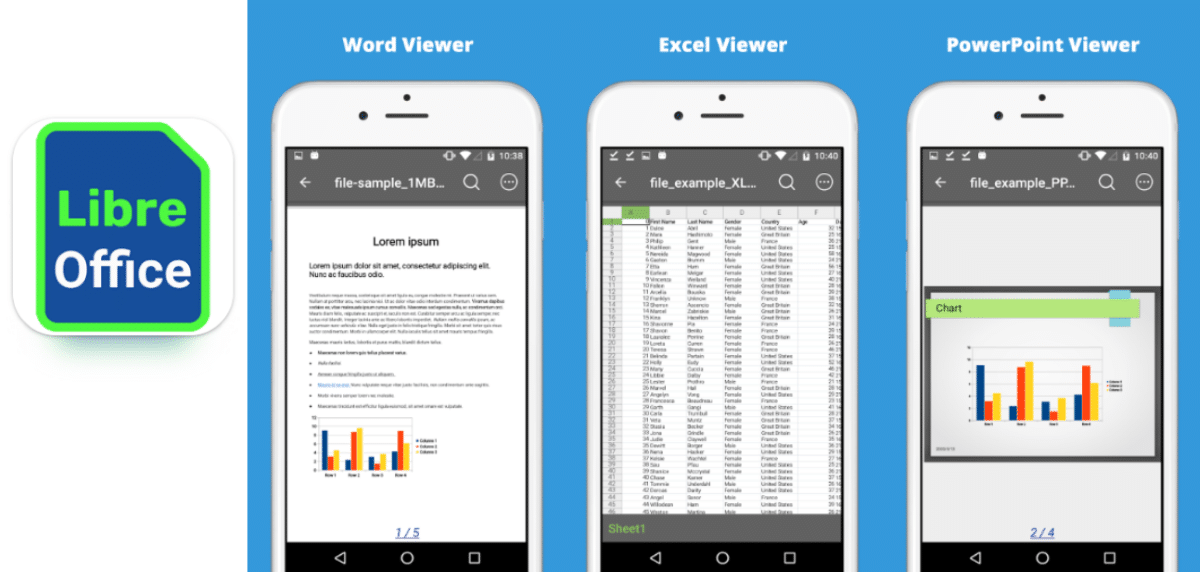
Hvis du er vant til å bruke LibreOffice på datamaskinen, bør du gjøre det Last ned LibreOffice Reader på mobil. Med denne applikasjonen vil du kunne åpne hvilken som helst fil, uansett om det er odt, ods eller odp. I tillegg har den også kompatibilitet for å åpne andre filer som xlsx, pptx eller docx.
Husk også at du kan last ned LibreOffice Reader gratis fra Play Store med mobilen din Android eller iOS. Uten tvil er det en utmerket applikasjon hvis du vanligvis bruker gratis programvare og får filer med en rekke utvidelser.
Åpne Document Reader
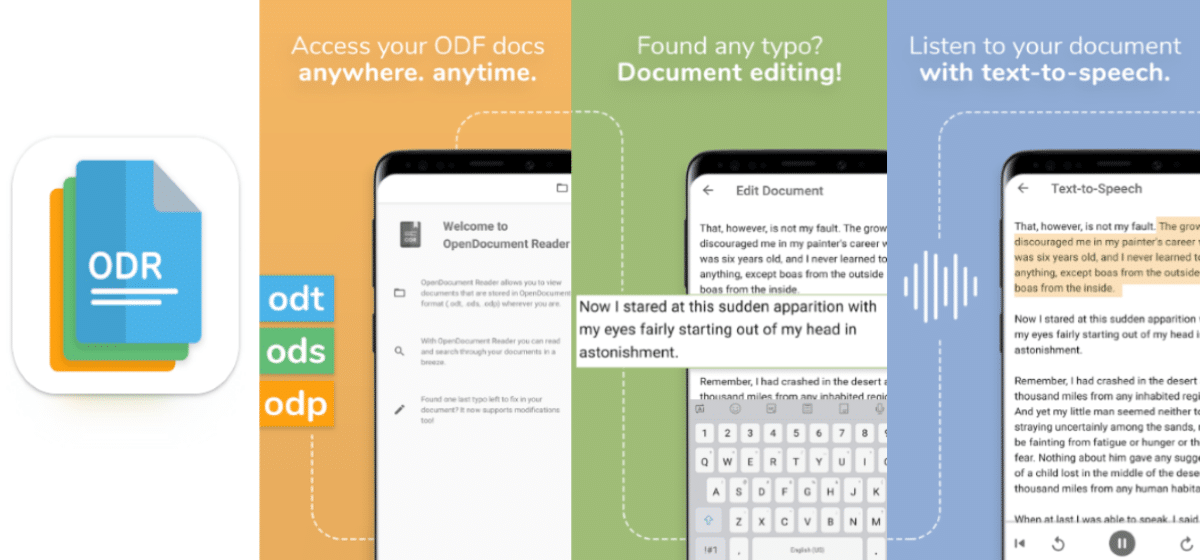
Et annet praktisk og funksjonelt verktøy for å åpne odt-, ods- og odp-filer er OpenDocument Reader-applikasjonen. Det er en av OpenOffice- og LibreOffice-visningene du finner i Play Store og det er en høyt verdsatt app, siden den har mer enn 4.5 stjerner.
Hvis du personlig foretrekker å bruke disse programmene på PC-en din, vil det være svært nyttig å laste ned denne appen når du åpner disse filene. Det vil helt sikkert klare å komme deg ut av problemer når du trenger det. Ja absolutt, husk at den inneholder annonser og at du må betale for noen av tjenestene.
Fordeler og ulemper med odt, ods og odp filer

Ved å bruke gratis programmer som OpenOffice og LibreOffice får du som standard odt-, ods- og odp-filer. Og selvfølgelig har disse fordeler og ulemper. Til å begynne med, la oss snakke om fordelene ved å bruke denne typen programmer. På den ene siden, både OpenOffice og LibreOffice mottar konstante oppdateringer, så tjenestene deres er ferske og praktiske.
Videre er gratis programmer med funksjoner som ligner mye på andre betalingsverktøy som Microsoft Office. I tillegg, har en tendens til å ta opp mindre lagringsplass på enhetene dine, som åpenbart vil hindre disse i å bremse ned.
Å jobbe med odt-, ods- og odp-filer har også noen ulemper. På den ene siden, det er vanskeligere å finne applikasjoner eller programmer som enkelt kan åpnes. Dette er spesielt irriterende hvis du må dele filene med noen andre. Når du sender dem til et annet verktøy, kommer du noen ganger inn i noen forskjeller i struktur eller innhold.
Kort sagt, hva kan du gjøre for å unngå problemer med å åpne odt-, ods- og odp-filer? Konfigurer OpenOffice- eller LibreOffice-grensesnittet slik at disse lagres i mer kompatible formater som docx, xlsx og pptx. På denne måten vil du spare deg selv for problemer når du åpner filene dine.